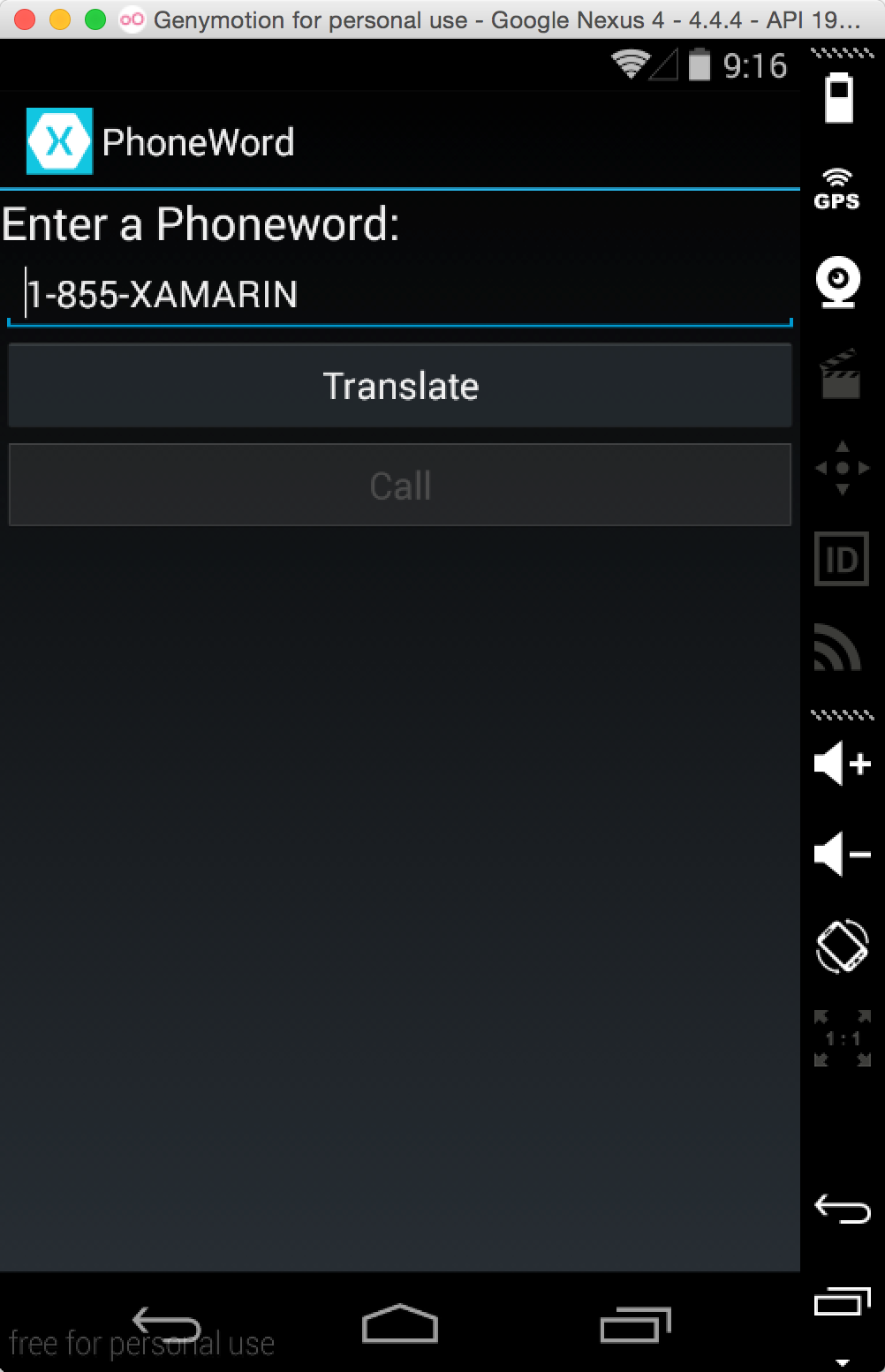前回まではWindowsにインストールしたXamarin Studioで作業をしていました。GitHubからソリューションをチェックアウトしてOSX上に開発環境をつくります。Windowsと同様にシュミレーターはGenymotnionを使います。
Genymotion
Windowsと同様にVirtualBoxとGenymotionをインストールして、virtual deviceを作成します。
- VirtualBox: 4.3.20
- Genymotion: 2.3.1
- virtual device: Google Nexus 4 - 4.4.4 - (API19) - 768x1280
Google Nexus 4 - 4.4.4 - (API19) - 768x1280のvirtual deviceを起動します。
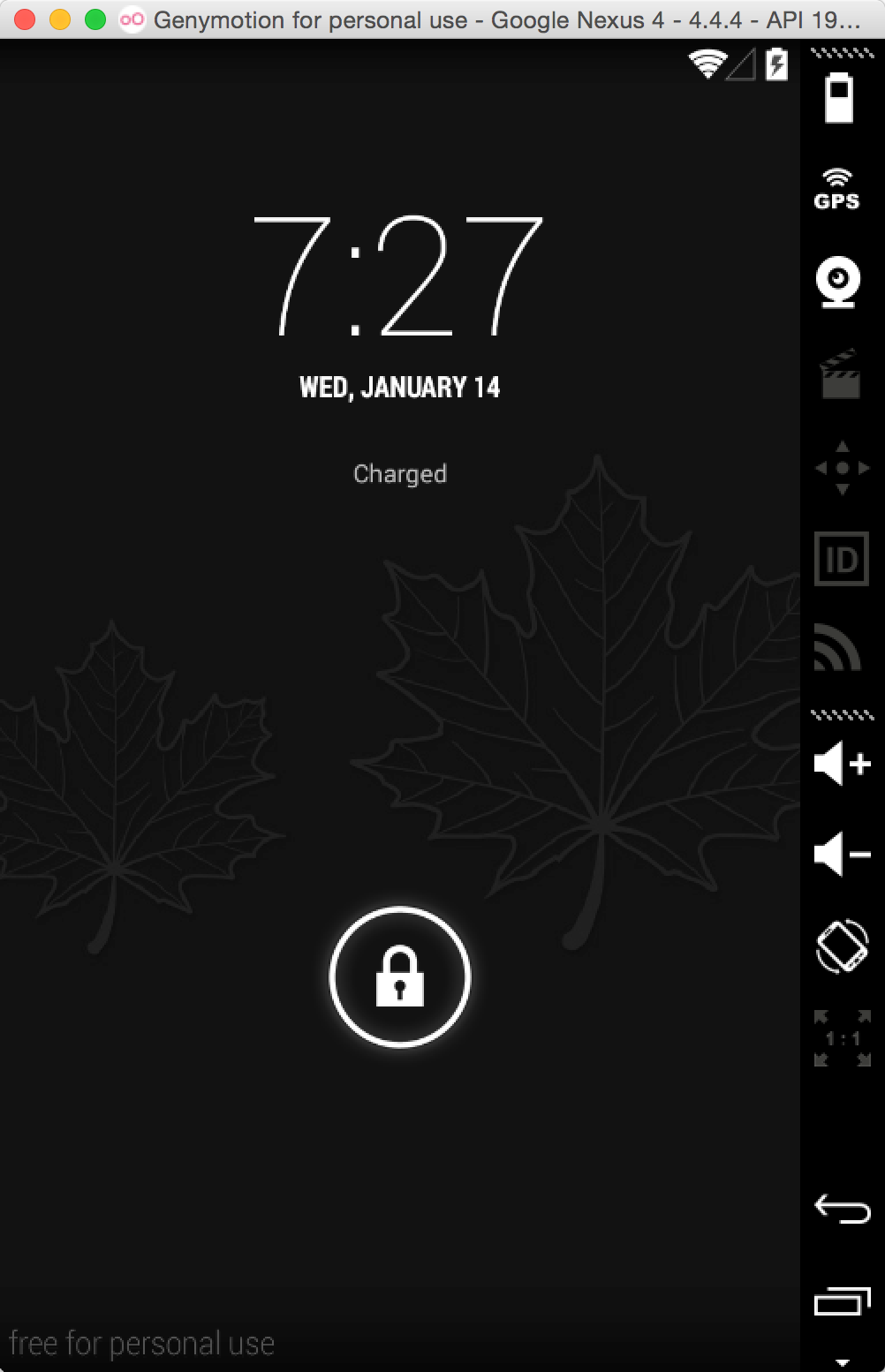
Xamarin
WindowsへのXamarinのインストールは1時間くらいかかりましたが、OSXへは5分程度で終了しました。OSXにはJavaとGTK+がインストール済みなので速いようです。
- Mono Framework: 3.12.0
- Android SDK: 22.0.0
- Xamarin Studio: 5.7.0
- Xamarin.Android: 4.20.0
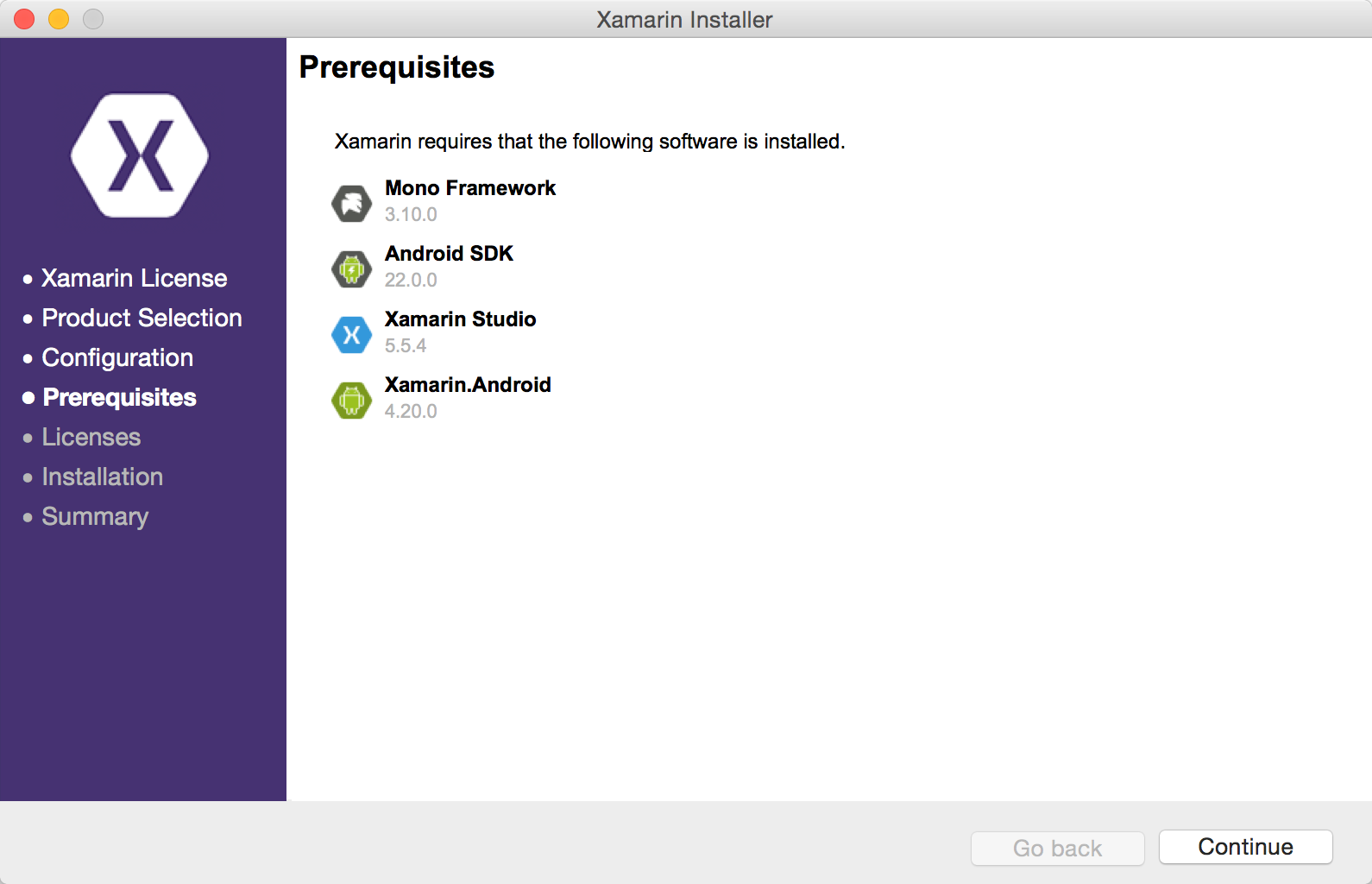
Xamarin Studioを起動します。
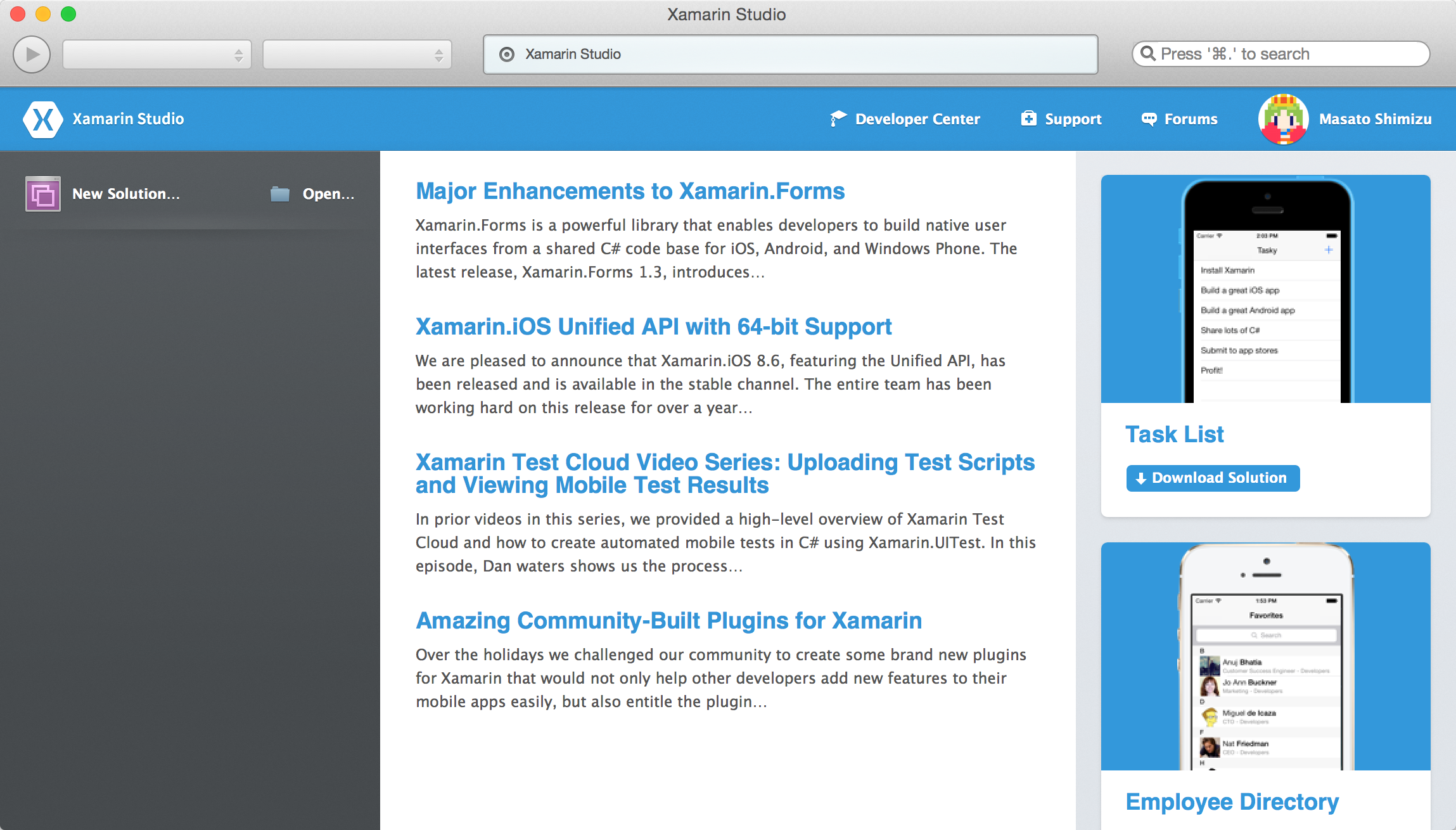
GitHubからソリューションのチェックアウト
Projectsディレクトリの作成します。
$ mkdir ~/Projects |
GitHubからWindowsで開発したソリューションをcloneするため、Version Controlの機能を使います。
- Version Control > チェックアウト > リポジトリの選択ダイアログ > 登録済みリポジトリタブ > 追加ボタン
リポジトリの設定ダイアログに、GitHubからHTTPのURLをペーストします。
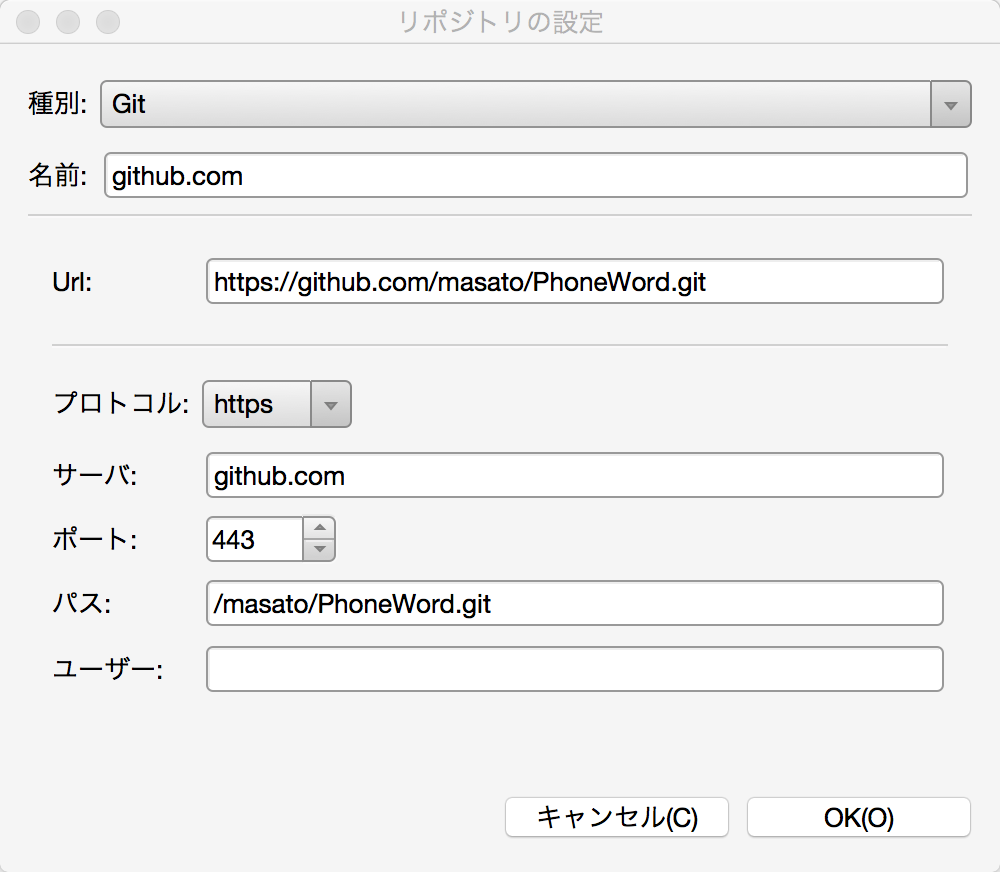
リポジトリの選択ダイアログに戻り、ターゲットディレクトリを入力してOKボタンを押します。
- ターゲットディレクトリ: /Users/mshimizu/Projects/PhoneWord
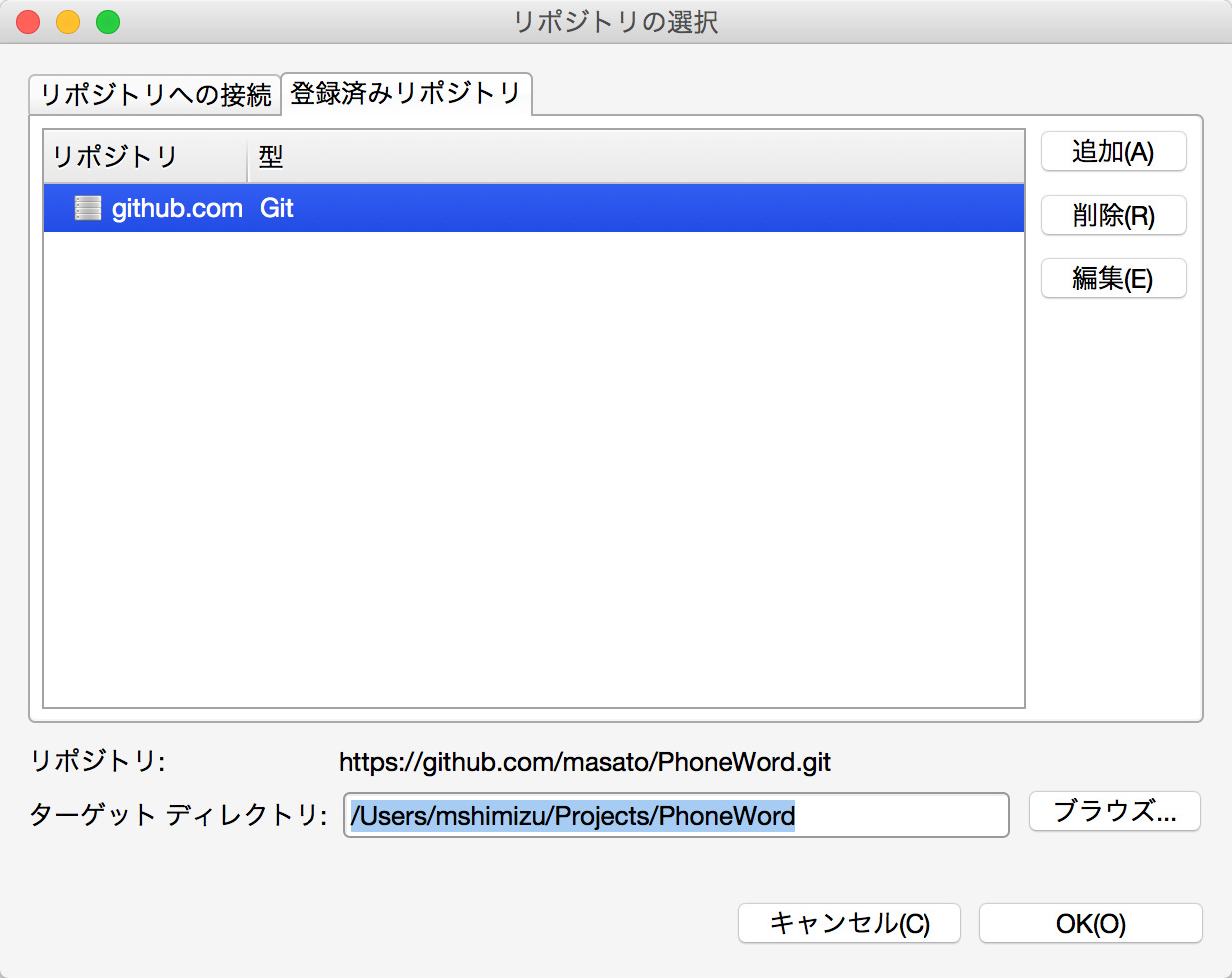
GitHubのクリデンシャルを入力するダイアログが表示されるので、UsernameとPasswordを入力します。gitgit cloneに成功するとPhpneWordソリューションのウィンドウが開きます。
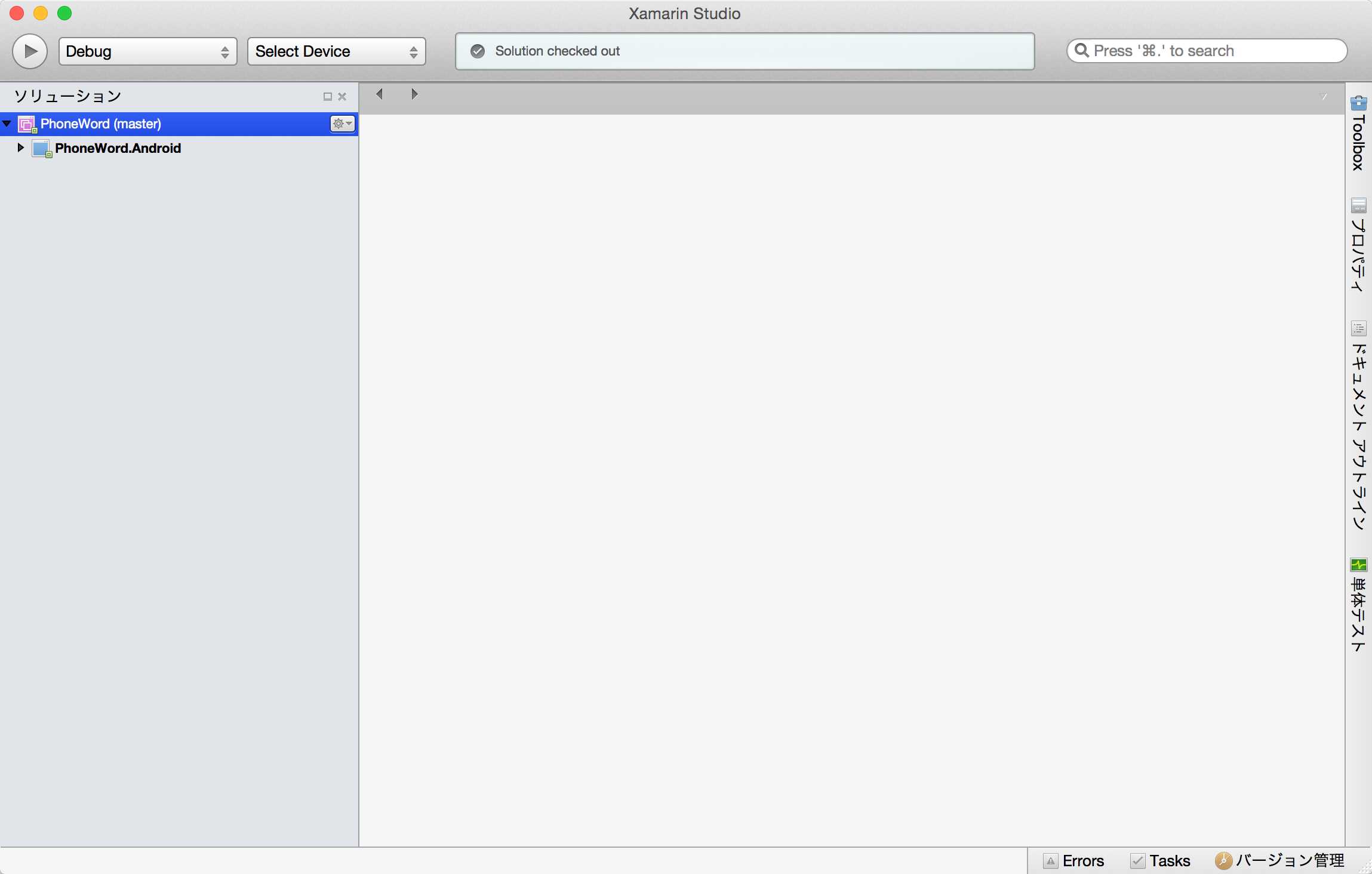
もしUsernameやPasswordを間違えて入力してしまった場合は、ソリューションを削除してやり直す必要がありそうです。Xamarin Studioにはリポジトリ設定を編集するメニューや画面がみつまりませんでした。
ソリューションのビルド
メニューからビルドを実行して、Xamarin Studioの左上の再生ボタンをクリックしてDebug実行します。
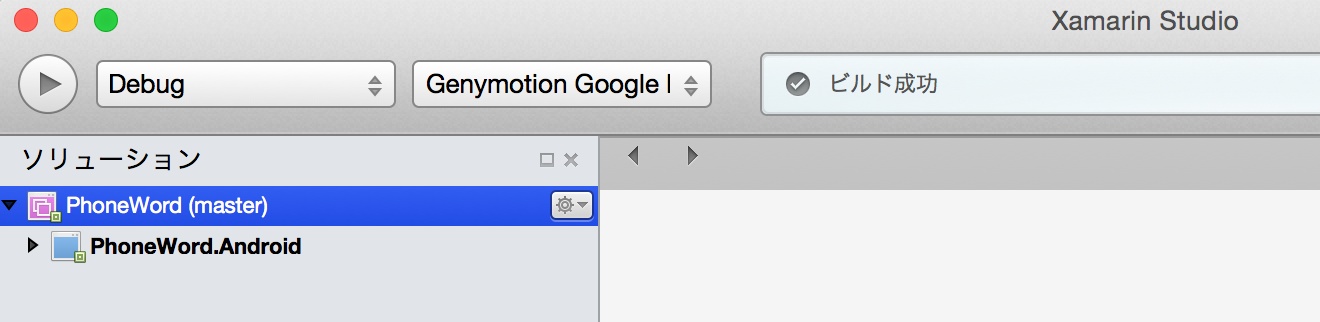
Windowsで開発したC#のコードをOSXでビルドして、無事にアプリを起動することができました。